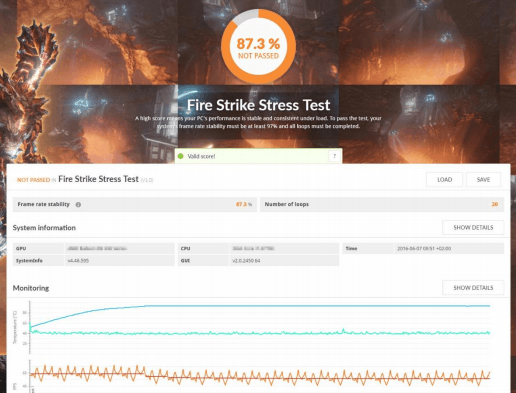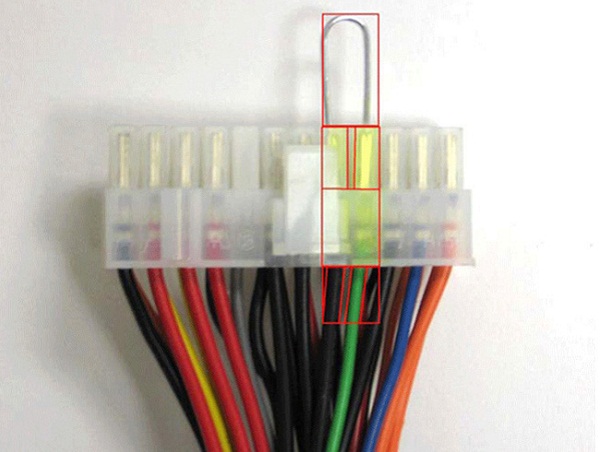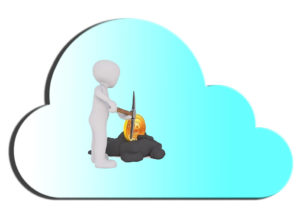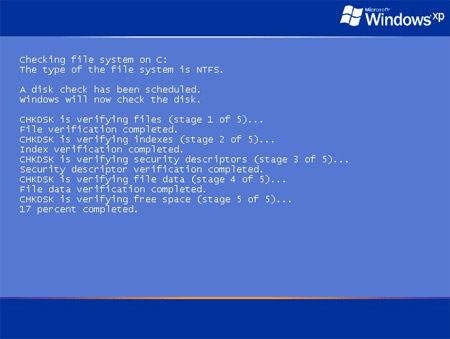Майнинг: как запустить два блока питания
Содержание:
- Современные блоки питания
- Как подключить блок питания к компьютеру
- Как подключить блок питания к компьютеру для чайников?
- Пошаговая инструкция по подключению
- Характеристики блока питания
- Как правильно подключить блок питания
- На что обращать внимание при выборе
- Для тех, кто любить эксперименты: как включить блок питания без компьютера?
Современные блоки питания
Есть стандарты сертификации для энергоэффективности и КПД стандартного блока питания, для измерения эффективности подачи питания и распределения его мощности на внутренние устройства компьютера. Именно потребление дополнительного питания обуславливает появление новых коннекторов, наличие дополнительных проводов и контактов.
В современных блоках питания по-прежнему присутствуют основные коннекторы (разъёмы), использующиеся в более ранних моделях, подающие для устройств стандартное для них напряжение в 12, 5 и 3,3 вольта. Так для подключения к материнской плате используется разъём 24 pin (от английского pin – штырь, контакт), который претерпел некоторые изменения. В более старых моделях материнских плат, а соответственно и в блоках питания, использовался разъём в 20 pin. Поэтому, в большинстве современных БП (блок питания) разъём выполнен в виде разборной модели, представляющий собой стандартный разъём в 20 pin + дополнительный коннектор в 4 pin, для современных моделей материнских плат.
При использовании только 20 pin, дополнительный коннектор в 4 pin снимается (сдвигается вниз по пластмассовым рельсам) и остаётся отдельно в резерве. Далее в БП обязательно присутствуют разъёмы типа molex (по названию компании-разработчика фирмы Molex) в 4 pin, для «запитки» оптических дисков и других видов накопителей с интерфейсом PATA (Parallel ATA), вытесненных более современным интерфейсом SATA (Serial ATA). Для питания накопителей SATA обычно присутствуют два специальных разъёма в 15 pin (или переходников-адаптеров питания PATA HDD –> SATA HDD).
А также в современном БП должны быть коннекторы питания для центрального процессора 4 или 8 pin (могут быть разборными), коннектор для питания видеоплаты (6/8 pin, также может быть разборным и содержать 6 pin + 2 отдельных контакта). В некоторых моделях может присутствовать коннектор Floppy (4-pin), для питания флоппи-дисководов, некоторых картридеров и других устройств, которые используют данный устаревший разъём.
 Как устроен блок питания.
Как устроен блок питания.
Характеристики.
Выбирая блок питания, необходимо обращать внимание на следующие характеристики:
Мощность, измеряется в ваттах. Ее должно хватить для всех компонентов компьютера. Производительные ПК (например, игровые) потребляют много энергии за счет процессора и видеокарты. В такие компьютеры стоит покупать блоки от 600W (а лучше 1000). Необходимо учитывать потребление каждого элемента. При недостатке мощности, компьютер может не включаться или самопроизвольно выключаться. Среднему офисному компьютеру достаточно блока на 450-500W.
Разъемы для подключения
Разные блоки могут комплектоваться разными разъемами — это важно учитывать в случае, когда, например, видеокарта требует отдельного подключения и ей нужен 6-pin. Если его не будет в наличие, придется отдельно покупать переходник
Разъемы могут быть следующие:24+4(+4) pin — питание материнской платы.
6+2 pin — питание видеокарты
Peripheral — в современных компьютерах используется редко. Раньше служил для питания IDE жестких дисков. Сейчас может использоваться для подключения переходников.
SATA — питание жестких дисков.
Размер и громкость вентилятора. Система охлаждения блока состоит из выдувного вентилятора. Чем он тише, тем лучше.
Способ соединения кабелей. Блок может идти с припаянными проводами, а может быть с разъемами, к которым можно подключить только нужное количество проводов. Второй вариант удобнее.
Форм-фактор. На данный момент, наиболее используемый — ATX/ATX12V.
Как подключить блок питания к компьютеру
Подключение блока питания к компьютеру происходит практически так же, как и отключение, но в обратном порядке
Важно здесь правильно подключить все провода, идущие от блока питания, в необходимые разъемы. Рассмотрим последовательно подключение блока питания:
Первым делом его необходимо аккуратно поместить в корпус системного блока на место старого блока питания
Здесь крайне важно не уронить блок питания на материнскую плату и другие комплектующие. Лучше положите компьютер на бок и аккуратно установите блок;
Далее прикрутите блок питания к обратной части корпуса компьютера при помощи винтов, надежно его зафиксировав;
Следом переходите к подключению проводов в соответствующие разъемы
Рассмотрим провода, которые имеются практически в каждом блоке питания:
6 или 8 разъемный провод. Служит для питания видеокарты. Используется не всегда, поскольку некоторые маломощные видеокарты могут работать без дополнительного питания;
4 или 6 разъемный провод. Используется для питания процессора. Подключается к материнской плате;
20 разъемный провод. Служит для питания материнской платы. Иногда вместе с ним в «одном пучке» может идти еще коннектор с 4 разъемами, который также подключается к материнской плате;
Коннектор с разъемом SATA на конце. Служит для подключения к жестким дискам и питания их;
MOLEX. Устаревший разъем, который сейчас практически не используется
Ранее он применялся для подключения к жестким дискам с разъемом PATA.Обратите внимание: На некоторых блоках питания может быть только разъем MOLEX. Если у вас такая ситуация, а к жесткому диску требуется подключить разъем SATA, можно использовать переходник;
FDD
Разъем, который служит для подключения к кардридеру, если такой предусмотрен в системном блоке.
Когда все разъемы будут подключены, можно включать компьютер. Убедитесь, что на самом блоке питания переключатель стоит в положении On. Если все разъемы подключены правильно, компьютер должен запуститься. Если этого не происходит, проверьте правильность подключения разъемов и убедитесь, что все они надежно закреплены.
Как подключить блок питания к компьютеру для чайников?
Главная » Компьютеры »
Загрузка…
Вопрос знатокам: Я заметил что например видеокарту подключать не нужно. И что будет на мониторе если видюхе не хватит мощности блока питания
Лучшие ответы
Забыл подключить доп. питание и увидел на экране надпись о необходимости это сделать
Если компьютеру не хватит мощности БП (блока питания), то скорее всего комп просто вырубится, так как сработает защита в БП.
По секрету скажу, что если не подключишь видеокарту… она не заработает!
К блоку питания надо подключать нагрузку.
1) Шаг № 2. Подключите компоненты компьютер к блоку питания. Подключите все компоненты, которые требуют отдельного питания к блоку питания. При подключении не стоит опасаться, что вы можете подключить что-то не так. Все коннекторы имеют уникальную форму. Поэтому вставить коннектор не в тот разъем просто физически не возможно. Пройдемся коротко по всех основных коннекторах:
Питание материнской платы. Самый большой коннектор, подключается к материнской плате, состоит из 20+4 контактов.
Питание процессора. Подключается к материнской плате, состоит из 4 или 6 контактов.
Питание видеокарты. Выглядит также как и коннектор для питания процессора, но состоит из 6 или 8 контактов, подключается к видеокарте.
Питание жестких дисков. Узкий и длинный разъем, подключается к жестким дискам с разъемом SATA.
Для старых PATA дисков используется четырех контактный MOLEX разъем.
Питание FDD ли кардридера. Небольшой четырех контактный разъем, используется для подключения FDD или кардридера.
2) А без дополнительного питания видеокарта не сможет работать во всю мощность, или вообще не будет работать.
Ответы знатоков
С БП идёт 20+4 на мать, 4 на ЦП, 4 или 6 на видео плюс САТА питание на винд и ДВД. Иногда вся загвоздка бывает в оперативке и СМОС. Просто выключаешь комп.
Вынимаешь батарейку и обнуляешь СМОС (посмотри в материнском гайде, где эти перемычки находятся) . Если это не помогает, второй способ — переустановить плашки оперативки.
То есть тупо вынимаешь и заново в ставишь. Очень часто помогает.
к жёсткому диску подключил?
Фото можешь скинуть как всё подключил? если что пиши в личку разберёмся
Кроме 24 еще должна быть 4 пиновая она отдельная, а на жесткий подключил,
Инструкция 1
Блок питания обеспечивает все устройства электропитанием. Он крепится внутри системного блока. Для того чтобы установить блок питания, необходимо обесточить компьютер (отключить питание) . Возьмите отвертку «+». Поверните к себе системный блок тыльной стороной (задняя часть) .
2 Используя отвертку, постарайтесь аккуратно выкрутить все винты, которые держат боковые крышки системного блока. После того, как будут все крепежи вывинчены, снимите боковые крышки системного блока.
3 Если поставить перед собою системный блок боковой стороной, то блок питания будет крепиться в верхнем левом углу на четыре винта-самореза. Возьмите одной рукой блок питания, другой рукой отвертку. Закрепите блок питания и ввинтите саморезы.
4 Блок питания закреплен, остается подвести все кабели. На корпусе блока питания можно заметить выход кабеля, состоящий из большого количества проводов. От блока питания к материнской плате идет основной провод. Подсоедините его к материнской плате. Разъем большого размера, поэтому запутаться просто невозможно, а также не так вставить (в корпусе штекеров есть пазы) .
5 Другие провода подсоединяются к абсолютно другим устройствам, таким, как CD/DVD-привод, жесткий диск и т. д. После выполнения этой операции, соберите корпус системного блока, установив на место боковые крышки.
и вагон всяких фаз на материнке
На алиэкспресс есть 12 вольт > АТХ переходники разные. s ru.
aliexpress m/item/DC-ATX-160W-160-Watt-high-power-DC-12-V-24Pin-ATX-schaltnetzteil-Auto-Auto-mini/32836803161 ?ws_ab_test=searchweb0_0,searchweb201602_5_10152_10065_10151_10344_10068_10345_10342_10343_10340_10341_10543_10541_10562_10084_10083_10307_10301_10060_10155_10154_10539_10312_10059_10313_10314_10534_10533_100031_10211_10103_10128_10073_10129_10594_10557_10169_10596_10595_10142_10107,searchweb201603_2,ppcSwitch_5&btsid=149412d1-a194-4fec-accc-6d47e48cf6f2&algo_expid=80d19c37-da1a-488c-87bc-5b472501805b-0&algo_pvid=80d19c37-da1a-488c-87bc-5b472501805b&rmStoreLevelAB=0
Блок питания «выдаёт» несколько напряжений +5, +12, +3,3 и другие, а так же, специальные сигналы (например, POWER_GOOD), та что, простым «переходником» не обойтись. Ну, и мощность у БП от ноутбука слишком маленькая — в среднем, это всего 90 ватт.
Пошаговая инструкция по подключению
Для подсоединения к магнитоле будем использовать готовый компьютерный блок, а не самодельный, перед эксплуатацией следует произвести диагностику его работоспособности. Сам БП следует извлечь из металлического корпуса и очистить от загрязнений, отдельно проверьте печатную плату, убедитесь в том, что контакты в ней целые. Если на плате имеются дефекты, то их надо будет удалить. Также внимательно осмотрите конденсаторы на выходных выпрямителях — они не должны быть вздутыми, также на них не должно быть разрывов засечки. При необходимости конденсаторные элементы подлежат замене путем перепайки.
Что потребуется?
Для правильного подключения автомобильной магнитолы к БП вам потребуются следующие устройства и материалы:
- непосредственно сам БП от компьютера;
- аудиосистема от машины;
- проводники необходимого сечения;
- также для проверки работоспособности вам понадобятся автомобильные динамики или колонки от обычной бытовой магнитолы.
Специалисты рекомендуют использовать качественные динамики, поскольку сам девайс оборудован четырехканальным выходом. Это позволяет подключить две передних и две задних колонки. Выбирая колонки следует оценить их параметр сопротивления — как правило, для автомобильной аудиосистемы используются динамики, в которых значение сопротивления составляет 4 Ом. Если вы думаете, что выбрав динамики с сопротивлением на 8 Ом, они буду работать громче, то вы ошибаетесь (видео снято каналом Упаковано в Китае).
Алгоритм действий
Итак, для подсоединения автомагнитолы к БП для подключения к сети 220 вольт нужно сделать следующее:
- Для начала вам надо будет отрезать выход Din, через него аудиосистема подключается к бортовой сети транспортного средства. После этого надо будет зачистить все использующиеся проводники.
- Затем подключается сама аудиосистема, для этой цели оптимальней всего использовать штекер для подключения жесткого диска ПК. В частности, речь идет о широких четырехконтактных проводах — красном, желтом и двух черных контактах.
- Сам штекер надо будет отрезать, а контакты проводников подпаять к контактам аудиосистемы. Для полноценной эксплуатации блока питания надо будет также сделать соответствующий переходник. Для изготовления проводника надо будет желтый контакт подпаять к красному плюсу на самой автомагнитоле. А затем отрицательный черный выход от магнитолы надо будет подпаять к любому черному от использующегося блока питания.
- Для того чтобы БП можно было запустить без материнской платы, вам также потребуется использовать разъем, с помощью которого он питает материнку. К этому штекеру подключается много проводов, среди которых есть выходы черного и зеленого цвета. Вам потребуются именно они, поскольку эти контакты контролируют запуск устройства. Для того чтобы обеспечить заземление, нужно будет замкнуть эти два контакта между собой.
- После того, как БП будет запущен, на все проводники поступит напряжение — если контакты разомкнуть, то питание перестанет подаваться на устройством. То есть так вы сделали что-то наподобие перемычки для отключения.
- В том случае, если в вашем БП используется переключатель, то саму перемычку можно не снимать, но тогда вам надо будет запаять контакты зеленого и черного цветов. Сам переключатель в данном случае будет использоваться для активации и деактивации питания.
- Когда все эти шаги будут выполнены, вам надо будет соорудить акустическую системы из подготовленных ранее динамиков. Такие колонки (если вы используете автомобильные) обычно имеют небольшой вес, их можно установить в деревянный короб, предварительно соорудив в нем отверстия. Как вариант, для корпуса можно использовать прочный картон. После того, как колонки будут установлены внутрь, нужно будет подключить динамик к самой аудиосистеме. После того, как все динамики будут подключены, можно попробовать включить полученную систему в бытовую сеть и проверить ее работоспособность. Если магнитола не работает или работает некорректно (слабая громкость, шумы в динамиках), то нужно проверить качество подключения всех контактов, проверить места пайки (видео опубликовано каналом Opck prod).
Характеристики блока питания
Рассмотрим показатели устройства, которые бы повлияли на ваш выбор при покупке!Производитель узла питания — рекомендуется покупка только известных и хорошо себя зарекомендовавших брендов. Говоря о компьютерах по-русски — покупать проверенные устройства! Малоизвестные производители, которые не зарекомендовали себя на рынке продаж, а тем более китайский ассортимент полностью следует исключить. Покупать прибор для питания вашего пк согласно предназначения. Мощные устройства необходимо покупать в случае если вы являетесь геймером, и требуются большие ресурсы компьютера для игр. В основном для всего остального подойдет блок питания мощностью 300-400 Вт. Кроме того слишком сильное устройство будет работать в холостую, полностью себя не раскрывая.
Возможность вырабатывать напряжение, требуемое в порогах стандартов работы вашей системы. Качество, которое определяет стабильность системной работы вашего компьютера
Уровень шума — очень важный критерий при покупке устройства. При нагревании блока питания происходит автоматическое включение вентиляторов охлаждения, в функцию которых входит вывод горячего воздуха за пределы системника и охлаждение самого агрегата. Количество кулеров (вентиляторов) и скорость их вращения может быть абсолютно разными, все зависит от модели. Скорость охладителей может быть постоянной, либо меняться в зависимости от условий работы рассматриваемого нами устройства. Соответственно все данные характеристики будут непосредственно влиять на уровень производимого шума!
Существует еще отдельный вид приборов питания системного блока, так называемые без устройства без вентилятора, с пассивным охлаждением. Но показатели производимой мощности таких агрегатов сильно ограничены!
Как узнать необходимую компьютеру силу тока по +12В
С этой целью нужно сложить максимальную силу тока, необходимую процессору, и силу тока, необходимую видеокарте (или видеокартам, если их несколько). К полученной сумме добавить еще 20 — 25% для «запаса прочности».
Все характеристики можно узнать на сайте производителей процессора и видеокарты. Если же данных по требуемой ими силе тока там не окажется, ее можно рассчитать самостоятельно.
Из школьного курса физики читатель, наверное, помнит, что сила тока измеряется в Амперах (А) и рассчитывается по формуле:
«сила тока» = «мощность» / «напряжение»
Напряжение питания нам известно и оно равно 12В.
Мощность процессора приблизительно равна его TDP (этот то показатель в любом случае должен быть на официальном сайте). Мощность, потребляемая видеокартой, тоже всегда указывается на сайте ее производителя.
В качестве примера, рассчитаем силу тока по лини +12В, необходимую компьютеру с процессором Intel QX9770 и видеокартой GeForce GTX 460:
• На сайте Intel указано, что TDP процессора QX9770 составляет 136 W. Значит, для нормальной работы ему требуется сила тока не ниже 11,2 А (136W / 12В).
• Согласно официальным спецификациям, максимальная мощность, потребляемая видеокартой GeForce GTX 460, равна 160 W. Значит, необходимая ей сила тока составляет около 13 А (160W / 12В).
Слагаем полученные цифры: 11,2А + 13А = 24,2А.
К этому числу добавляем еще 25%. Конечный результат — около 30А.
Как узнать силу тока блока питания по линии +12В
Сила тока по всех трех линях, в том числе и по линии +12В, указывается на крышке БП.
Для примера, давайте посмотрим на крышки двух блоков питания мощностью 450 W — GameMax GM450 и Chieftec SFX-450BS.
Блоки мощностью 450W выбраны для примера не случайно. Этот показатель был получен при помощи онлайн-сервиса расчета мощности (см. выше) для компьютера из предыдущего примера (с процессором Intel QX9770, видеокартой GeForce GTX 460, 4 ГБ оперативной памяти и 1 винчестером).
Вот, что мы видим на крышке GameMax GM450:
Как видите, линия +12В у этого блока питания разделена на 2 ветки (+12V1 и +12V2). Общая сила тока на них равна 27А (14А+13А, подчеркнуты красным).
Исходя из этого, можно сделать вывод, что для компьютера из нашего примера БП GameMax GM450 не подойдет, поскольку ему придется работать на пределе своих возможностей. Скорее всего, он долго не протянет. С таким блоком питания желательно не устанавливать в системном блоке даже дополнительные кулеры, ведь они тоже питаются от линии +12В. А о разгоне видеокарты или процессора вообще не может быть и речи.
А так выглядит наклейка на корпусе Chieftec SFX-450BS:
Cила тока по линии +12 В у него на порядок выше — 36А. Возможностей такого БП для нашего компьютера более чем достаточно.
Как правильно подключить блок питания
Как правильно подключить блок питания к компьютеру
Не стоит недооценивать важность источника питания компьютера. Хороший блок питания служит краеугольным камнем стабильности и надежной работы компьютера
Однако случается так, что по каким-либо причинам блок питания нужно заменить. Но не бойтесь. Его замена удивительно простой процесс. Сложнее правильно его подобрать.
Как отключить свой старый блок питания
Начните с отключения от сети всех кабелей питания, подключенных к компьютеру. Если ваш блок питания имеет выключатель, расположенный на задней панели компьютера, переключите его в нерабочее положение (выкл), а затем снимите боковую панель вашего ПК.
Вам нужно будет отключить все кабели, которые идут от блока питания к материнской плате.
Примечание: главный 20 или 24 контактный разъем чаще всего зафиксирован ключом. Прежде чем извлечь разъем, отодвиньте ключ во избежание механического повреждения платы или разъема.
Также не забудьте удалить четырех- или восемь-контактный разъем питания процессора, расположенный рядом с процессорным разъемом на материнской плате (есть не на всех платах).
Чтобы не запутаться при подключении, вы можете сфотографировать разводку силовых кабелей. Так вы будете уверены в том, какой кабель к каким компонентам подключается.
После того, как отключите каждый кабель, выньте блок питания из корпуса, чтобы избежать его запутывания с другими кабелями. Это также позволит убедиться, что все силовые кабели были отключены.
Чтобы снять блок питания, выкрутите винты, которые держат его в корпусе. В большинстве случаев есть только четыре винта, но конструкции могут отличаться, в зависимости от производителя.
Установка нового блока питания
Убедитесь, что мощность источника питания достаточна для полноценного питания вашего компьютера. Процессор и видеокарта будет использовать наибольшую мощность. Если мощности недостаточно, ваш компьютер может работать медленно или вообще не запуститься.
Убедитесь, что источник питания, который вы покупаете будет соответствовать вашему форм-фактору. Обычно это ATX или mATX.
Переверните корпус компьютера на бок. Это обеспечивает наилучший доступ к месту установки блока питания.
Откройте корпус компьютера. Для того, чтобы получить доступ к блоку питания, вам, возможно, потребуется снять некоторые из компонентов ПК. Чаще всего это кулер процессора.
Установите блок питания в корпус компьютера. Большинство современных корпусов имеют специальное шасси, которое существенно упрощает установку. Если таковых нет, установите новый источник питания, точно так же как рас полагался предыдущий.
Убедитесь, что все вентиляторы на блоке питания не заблокированы и он совмещается со всеми 4-мя винтами на корпусе. Если это не так, то блок питания может быть установлен неправильно.
Закрутите все фиксирующие винты снаружи и внутри корпуса.
Подключите разъемы. После того, как блок питания компьютера зафиксирован, вы можете начать подключение силовых кабелей к материнской плате компьютера.
Примечание: убедитесь, что ни один компонент не забыт и разместите провода таким образом, чтобы они не мешали кулерам. Если у вас остались неиспользованные кабеля от блока питания, аккуратно сложите их в сторону (если есть стяжка для проводов, можно воспользоваться ею).
Подключите 20/24 контактный разъем к материнской плате. Это самый большой разъем на блоке питания. Большинство современных материнских плат требуют 24-контактный разъем, а старые материнские платы будут использовать только первые 20 контактов. Некоторые источники питания имеют съемный 4-контактный разъем, чтобы сделать подключения старых материнских плат проще.
Подключите питание 12В к материнской плате. Старые материнские платы используют 4-контактный разъем, а более новые 8-контактный. Он обеспечивает питание процессора и должен быть четко обозначен на кабеле или в документации вашего блока питания.
Подключите вашу видеокарту. Графические системы среднего и высокого класса требуют один или несколько 6- и 8-контактных разъема. Они будут помечены как PCI-E.
Закройте крышку системного блока. Подключите блок питания к сети и убедитесь, что переключатель на задней части включен.
Включите компьютер. Если все подключено и работает должным образом, вентилятор на блоке питания должен включиться, и ваш компьютер будет загружаться в штатном режиме. Если вы слышите звуковой сигнал и ничего не происходит, то скорее всего что-то внутри подключено неправильно или же источник питания не обеспечивает достаточной мощности для ваших компонентов.
https://youtube.com/watch?v=ELes7WjFDU0
На что обращать внимание при выборе
В начале нашей статьи мы говорили, что большинство блоков питания имеют в названии значение своей максимальной мощности. Простым языком, электрическая мощность – это напряжение, умноженное на силу тока (например, 12 вольт x 20 ампер = 240 ватт). И хотя такое утверждение не совсем технически точное, для наших целей оно удовлетворительное.
Как и на большинстве моделей, на нашем блоке питания есть шильдик, содержащий основную информацию о том, сколько мощности может обеспечить каждая линия напряжения.

Здесь мы видим, что суммарная максимальная мощность всех +12 В линий составляет 624 Вт. Приплюсовав все остальные мощности, мы в итоге получим 760 Вт, а не 650. Что тут не так? А дело просто в том, что линии +5 В (кроме дежурной) и +3,3 В создаются через VRM, используя одну из линий +12 В.
Ну и конечно, все выходные напряжения поступают из одного источника: сетевой розетки. Таким образом, мощность в 650 Вт – это максимум, который блок питания может обеспечить в целом по всем линиям. То есть, если у вас на линиях +12 В висит нагрузка в 600 Вт, то на все остальные линии у вас остается всего 50 Вт. К счастью, большинство оборудования в любом случае бо́льшую часть мощности берёт от линий 12 В, поэтому проблема неправильно подобранного БП встречается редко.
Правее от таблицы со спецификациями мощности на шильдике присутствует значок «80 Plus Bronze». Это рейтинг эффективности, используемый в отрасли в соответствии с требованиями к производителям блоков питания. Эффективность также отражает величину общей нагрузки, которую блок питания способен обслуживать.
20%, 50% и 100% – процент нагрузки по отношению к максимальной мощности для стандартных систем
Если наш Cooler Master нагрузить ровно на половину его максимальной мощности, то есть на 325 Вт, то его ожидаемый КПД будет в пределах 80-85% в зависимости от напряжения в сети (115/230 В).
Это означает фактическую нагрузку блока питания на сеть от 382 до 406 Вт. Более высокий рейтинг 80 PLUS не означает, что блок питания даст вам больше энергии, он просто более экономичный – меньше энергии теряет на всех этапах фильтрации, выпрямления и преобразования.
Также обратите внимание, что максимальная эффективность достигается в диапазоне между 50 и 100% нагрузки. Некоторые производители предоставляют графики, показывающие, какой КПД можно ожидать от их устройства при различных нагрузках и напряжениях в сети

График эффективности для блока питания Cooler Master V1300 Platinum. Вертикальная шкала – эффективность (КПД), горизонтальная – % нагрузки по отношению к максимальной мощности.
Иногда полезно обращать внимание на эту информацию, особенно если собираетесь раскошелиться на киловаттный блок питания. Если ваш компьютер будет потреблять близко к этому пределу мощности, то КПД блока питания будет несколько снижен
Вы можете наткнуться на некие «одноканальные» и «многоканальные» (либо комбинированные – снабжённые переключателем) блоки питания. Термин «канал» в данном случае – просто другое слово для определенного напряжения, выдаваемого PSU. Наш Cooler Master имеет один канал 12 В и всевозможные разъёмы питания, обеспечивающие +12 В линии от этого канала. Многоканальный блок питания имеет две или более систем, обеспечивающих линии 12 вольт, однако существует большая разница в том, как это реализовано.
Многоканальные блоки питания широко применяются для серверов или дата-центров в целях отказоустойчивости – при выходе из строя одного из каналов, работоспособность системы не нарушится. Для обычных компьютеров тоже могут предлагаться многоканальные PSU, но скорее всего, вы столкнетесь с псевдо-многоканальностью, когда производитель просто разделит единственный канал на два или три якобы независимых канала. Например, наш подопытный выдает до 52 ампер по линии +12В, что эквивалентно 624 Вт электроэнергии. Дешевая «многоканальная» версия такого БП будет иметь в спецификации якобы два канала +12 В, но на самом деле это лишь два полуканала, каждый из которых будет обеспечивать только 26 А (или 312 Вт).
Хороший блок питания для настольного компьютера, использующий качественные компоненты, вовсе не требует многоканальности на +12 В, так что не беспокойтесь об этом!
Для тех, кто любить эксперименты: как включить блок питания без компьютера?
У многих энтузиастов компьютерного дела появляется вопрос: «Как включить блок питания без компьютера?» Такая необходимость вызвана различными причинами, в большинстве случаев идет речь о проверке на работоспособность катодных ламп либо новых кулеров.
К чему такие трудности?
Включить блок питания без компьютера просто нужно в случае его ремонта, ведь если повсевременно выключать–включать компьютер, это плохо скажется на девайсов ПК, из-за досрочной поломки частей питания. Не считая того, любые опыты с компом могут повлечь нестабильную работу операционной системы.
1-ый пуск
Как говорит компьютерная мудрость, если вы смогли отыскать блок питания ПК, как включить его – осознать и того проще. Все современные компьютерные блоки соответствуют АТХ (особенному интернациональному эталону). Таким макаром, 20-pin разъем имеет контакт, который отвечает за активное состояние хоть какого такового агрегата.
Идет речь о четвертом слева контакте (считать необходимо от фиксатора крепления). В большинстве случаев нужный нам контакт бывает зеленоватого цвета. Провод этот необходимо испытать замкнуть с землей (т. е. хоть каким черным). Удобнее всего применить примыкающий, 3-й контакт.
Если все изготовлено правильно, мгновенно оживится блок питания, и зашумит кулер.
Как включить блок питания без компьютера: подробности
Устройства эталона ATX могут выдавать последующие напряжения: 3,3, 12 и 5 В. Не считая того, они имеют хорошую мощность (от 250 до 350 Вт). Но вот вопрос: «Как включить компьютерный блок питания?» Выше мы уже, так сказать, в 2-ух словах выложили функцию, а сейчас попробуем разобраться подробнее.
В прежние времена проще было
Интересно, что старенькые блоки, которые относятся к эталону AT, можно было запустить впрямую. Со эталоном ATX все намного труднее. Но решение большой препядствия сводится к небольшому проводку, который необходимо спецефическим образом подключить.
Как включить блок питания без компьютера, мы уже обрисовали, но просим вас отключить все провода, идущие к материнской плате, жестким дискам, приводам и иным комплектующим. А еще лучше – изъять нужный нам элемент из системного блока и работать вдали от него.
Очередной принципиальный момент, который не стоит упускать из виду: не заставляйте блок питания работать вхолостую. Вы таким макаром сможете укоротить ему жизнь. Непременно необходимо давать нагрузку. С этой целью можно подключить старенькый винчестер либо вентилятор.
Как ранее говорилось, для пуска пригодится темный и зеленоватый контакты. Но помните, что некие производители по непонятным причинам отрешаются следовать установленной цветовой маркировке. В таком случае целенаправлено поначалу пристально изучить распиновку.
Если ваши познания позволяют, сможете сделать специальную кнопку для включения блока питания.
Непонятные препядствия с питанием компьютера: ПК закончил врубаться
Для начала проверим наличие на входе БП первичного электропитания ~220V. Посреди обстоятельств отсутствия можно именовать неисправность сетевого фильтра, розетки, вилки, обрыв кабеля. Также неувязка может крыться в источнике бесперебойного питания. На задней стороне многих блоков размещен выключатель электропитания – он также может быть неисправен либо выключен.
В случае подачи первичного питания, даже если компьютер выключен, на выходе БП имеется напряжение +5V (если все исправно). Это можно проверить, тестером испытав контакты разъема БП. Нас интересует контакт 9, который имеет провод фиолетового цвета (+5VSB).
Нередко материнская плата располагает светодиодом индикации дежурного напряжения. В случае если он активен, находится и дежурное, и первичное питание.
Если компьютер все равно не врубается, ищем другие источники проблемы. Более всераспространенные предпосылки мы разглядим ниже.
1. Обрыв цепи в кнопке включения. Чтоб это проверить, замкните пинцетом контакты, отвечающие за включение электропитания на вашей материнской плате, или запустите БП вне системного блока (о том, как включить блок питания без компьютера, мы тщательно обрисовали выше).
3. Неисправность материнской платы либо БП. Если к блоку питания подключена только материнская плата, но он не врубается, возможно, неисправен конкретно сам блок.
Что касается неисправности “материнки”, которая приводит к невозможности включения электропитания компьютера, то заметим, что на теоретическом уровне это может быть, но на практике очень изредка встречается.
Чтоб это проверить, включите блок питания, не подключая разъем к вашей материнской плате. Если БП включился – неисправна конкретно материнская плата.